Gmail offre 15 GB di spazio di archiviazione gratuito e, anche se fino a qualche anno fa sembrava molto, oggi non è più così tanto e se viene utilizzato in modo intensivo, finisce per riempirsi e presenta messaggi come questo: 'Non puoi inviare o ricevere email perché non hai spazio di archiviazione. Prova a liberare spazio o ad acquistare più spazio'. In ogni caso, e per risolvere questo, abbiamo alcuni trucchi e soluzioni liberare e avere più spazio nel nostro email.
Lo spazio di archiviazione in Gmail non è infinito

L'archiviazione di documenti, foto e video nel 'cloud' è diventata essenziale. Tuttavia, molte volte esauriamo lo spazio libero e dobbiamo interrompere l'aggiornamento dei file con il rischio di perdere tutte le informazioni. Con questo, l'e-mail di Gmail è diventata la principale per raccogliere tutte le nostre attività, ma non ha uno spazio infinito .
In particolare, abbiamo solo 15 GB di spazio di archiviazione gratuito nel tuo account Google e devi condividerlo con Google Foto e Google drive anche. Per questo, e se non vogliamo o non siamo disposti ad acquistare più spazio come offre Google per questo servizio, abbiamo dei trucchi molto completi.
Tuttavia, una volta raggiunto quel limite, Gmail ci avvisa . Se non liberi spazio, ciò che accade è che smetteremo di ricevere e-mail. E non puoi nemmeno inviarli. Gli utenti che proveranno a contattarti riceveranno un messaggio che indica che il tuo account non ha spazio disponibile.
Cosa possiamo fare
Questi fattori sono ciò che ci porta cassette postali piene di migliaia di messaggi, e sì, lo sappiamo: la maggior parte non aperti. Lasciamo passare gli anni, viviamo con la sindrome di Diogene digitale, finché non arriva la sorpresa. Incredibile ma vero, Gmail ci avverte che abbiamo superato la nostra quota e dobbiamo eliminare i messaggi.
Ed è che le email occupano anche molto spazio , in particolare quelli con allegati. Quindi, se hai visto lo spazio di archiviazione pieno anche in Gmail, ecco alcuni semplici modi per liberare spazio in Gmail gratuitamente o senza acquistare spazio di archiviazione "cloud" di Google.
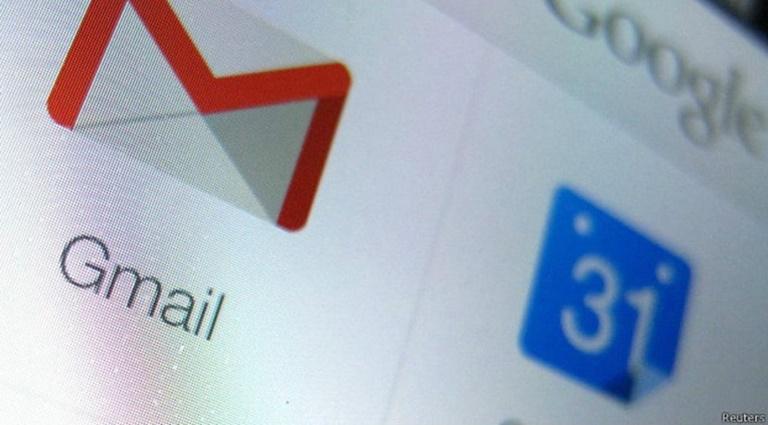
Evita il collasso
Per evitare di raggiungere questo punto, devi entrare in Gmail e guardare nell'angolo in basso a sinistra, dove ci sarà un messaggio con lo spazio disponibile. Lì devi fare clic su "Gestisci", dove puoi vedere quanto spazio hai occupato.
Tutto, oltre allo stato di altri servizi Google associati all'account come Google Drive e Google Foto. Nel tuo caso, i 15 GB menzionati sono per tutte e tre le piattaforme, non solo per la posta. Per farlo ed evitare un possibile crash, basta digitare “ha:allegato più grande:10M” nella casella di ricerca in alto.
È importante che tra 'ha' e 'attachment' (e tra 'larger' e 010M') ci siano due punti e nessuno spazio. Lo spazio deve essere compreso tra 'attaccamento' e 'più grande'. Il passaggio successivo consiste nello svuotare il cestino facendo clic su "Altro", "Cestino" e "Svuota cestino ora". Successivamente svuoteremo anche la cartella Spam.
Sbarazzati degli allegati
Un'altra delle grandi cause per cui il tuo account Gmail è saturo può essere il attaccamenti pesanti . Per liberare quello spazio dal tuo account Gmail e ottenere più spazio, è il modo per sbarazzarsi ed eliminare questi tipi di e-mail e messaggi.
Dal campo di ricerca di Gmail, facendo clic su di esso verranno visualizzate le opzioni di ricerca avanzate. Siamo interessati solo all'opzione 'Contiene allegati', che segneremo. Quindi fare clic su "Cerca". Grazie a quel filtro, vedremo solo le email con allegati. Ciò renderà più facile e veloce trovare e-mail di grandi dimensioni e sarai in grado di liberare spazio in pochi minuti.
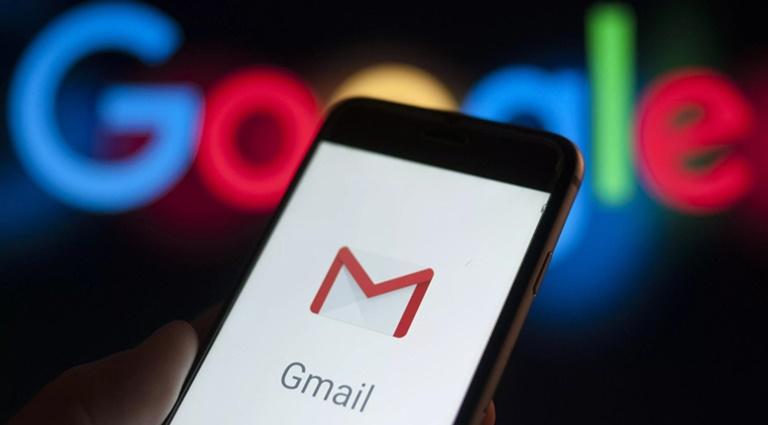
Svuota il cestino
Un altro trucco che possiamo usare per liberare spazio in Gmail è svuotare il cestino, quella sezione in cui sono le email che hai cancellato dalla posta in arrivo conservato per 30 giorni . Quello che fa è eliminare automaticamente le email che sono più vecchie di 30 giorni, ma è bene eliminarle direttamente in modo che non occupino spazio, poiché sai già che non ne hai bisogno.
Per svuotare il cestino dei messaggi di Gmail, segui questi passaggi, nella versione desktop o nell'applicazione stessa installata.
- Apri Gmail.
- Scorri il menu a sinistra ed entra nella sezione "Cestino".
- Fare clic sull'opzione "Svuota cestino ora" e confermare la procedura facendo clic su "Svuota"
Elimina lo spam
Un altro modo simile e semplice è eliminare i messaggi dalla cartella spam. Google cataloga automaticamente le email ricevute in diversi vassoi : Principale, Social, Promozioni, Notifiche e Forum. Oltre a eliminare le e-mail da questi vassoi, è possibile che ti manchi la cartella spam, che è un po' più nascosta.
Per eliminare questi messaggi dovrai fare clic su "Altro" ed "Elimina tutti i messaggi di spam ora". Puoi anche selezionarli ed eliminarli manualmente.
Ordina i file di Google Drive e Foto
Abbiamo detto che Gmail condivide lo spazio di archiviazione disponibile con Google Drive e Google Foto. In altre parole, i 15 GB gratuiti devono essere condivisi con i tuoi file e documenti di Drive o con le tue foto e video di Google Foto.
Pertanto, ciò che possiamo anche fare è fare uno sforzo in più eliminando anche il file file che non ti servono più da altri servizi Google come Foto o Google Drive. Ciò influirà sulla memoria complessiva del tuo account Google e quindi di Gmail.